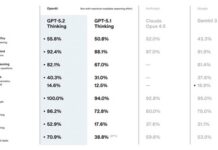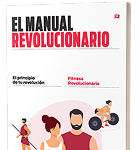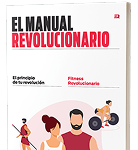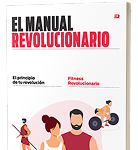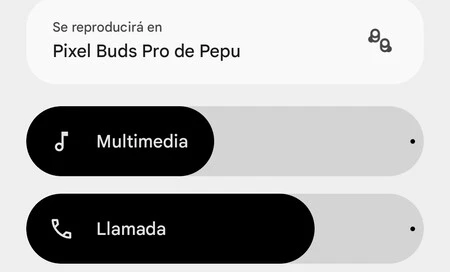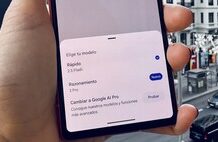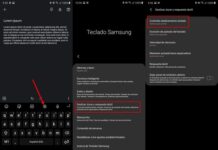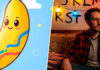Estaba
deseando
probar
la
versión
final
de
Android
15,
y
eso
que
mi
Pixel
6a
ha
estado
actualizando
beta
tras
beta.
Este
año
ha
tardado
más
de
lo
previsto,
y
aunque
las
novedades
ya
no
son
tan
impresionantes
como
antaño,
sí
que
esconden
alguna
que
otra
sorpresa.
Una
de
ellas
ha
cambiado
cómo
uso
mi
móvil,
sobre
todo,
en
relación
con
algunos
de
los
dispositivos
que
uso
en
mi
día
a
día:
llevo
los
Pixel
Buds
siempre
en
la
mochila,
en
casa
tengo
un
Chromecast
con
Google
TV,
también
me
acompaña
un
smartwatch
allá
donde
voy.
Te
cuento
cuál
es
esta
novedad
y
cómo
la
utilizo.
Un
panel
de
audio
más
completo
que
nunca,
la
clave
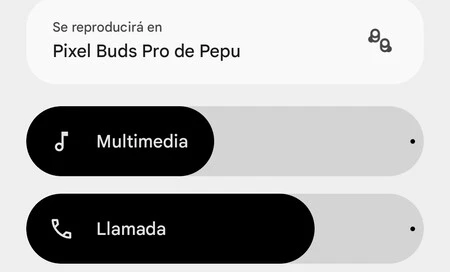
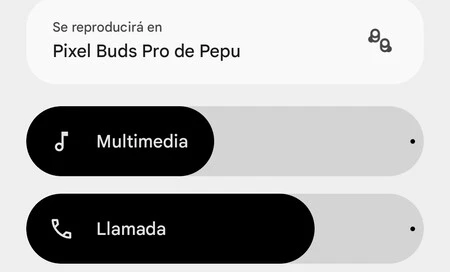
Android
15
añadía
en
una
de
sus
primeras
betas
un
renovado
control
de
volumen
(o
audio,
como
prefiramos),
con
barras
deslizables
de
mayor
tamaño,
otorgando
mayor
claridad
a
este
apartado.
Y
sobre
todo,
más
agilidad
para
cambiar
el
volumen
de
las
llamadas,
notificaciones
o
de
las
apps,
sin
necesidad
de
pasar
por
los
«Ajustes».
Además,
le
sentó
como
anillo
al
dedo,
que
su
apariencia
sigue
las
directrices
del
lenguaje
de
diseño
de
Google,
Material
You.
Encantado
desde
que
lo
probé
en
las
versiones
preliminares,
no
pensaba
que
llegaría
a
darme
alguna
utilidad
más.
Pero
ahora
que
mi
Pixel
tiene
Android
15
en
su
versión
estable,
llevo
unos
días
usando
este
panel
muchísimo.
Y
no
solo
para
cambiar,
como
digo,
el
nivel
del
volumen
de
cada
apartado,
no.
Tiene
un
uso
más
y
es
cambiar
la
salida
de
audio.
Es
decir,
cambiar
por
dónde
oímos
el
sonido
multimedia
de
un
vídeo
de
YouTube,
de
un
tema
en
Spotify
o
de
una
serie
de
Netflix.
Hay
ocasiones
en
las
que
estoy
escuchando
música
con
los
auriculares,
pero
después
paso
a
YouTube
para
ver
un
vídeo,
y
al
rato,
decido
enviar
uno
a
mi
televisor
(gracias
al
Chromecast).
Pues
este
alternador
de
salidas
de
sonido
me
permite
saltar
de
uno
a
otro
sin
necesidad
de
desconectar
los
cascos
o
apagar
el
Bluetooth.
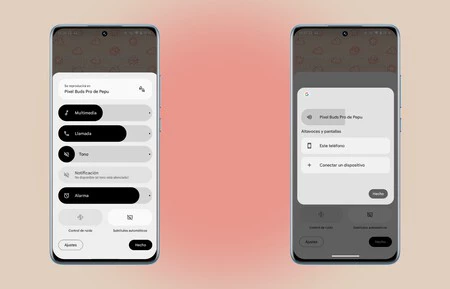
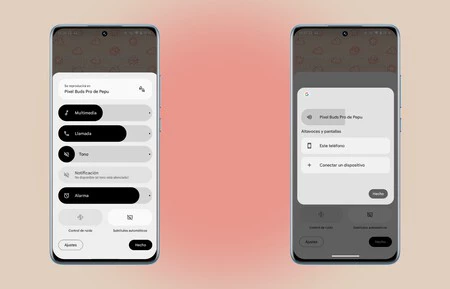
Un
par
de
toques
en
pantalla
y
listo.
Sonido
saliendo
por
el
altavoz
o
por
los
Pixel
Buds,
a
mi
gusto.
En
esencia,
esto
facilita
mucho
el
cambio,
que
antes
era
un
engorro
y
debía
pasar
por
los
ajustes,
con
lo
que
ello
implica
(que
no
son
pocos
los
ajustes
de
Android).
¿Has
actualizado
tu
Pixel
a
Android
15
o
estás
esperando
la
actualización
en
otro
móvil
Android?
Debería
llegar,
aunque
como
sucede
con
otras
características,
dependen
del
fabricante
y
su
capa
de
personalización.
Las
más
ligeras
como
las
de
Motorola
o
Sony
deberían
obtener
el
cambio
en
cuando
la
actualización
llegue.
¿Y
cómo
se
utiliza
el
renovado
control
de
volumen?
Tan
fácil
como
tocar
los
botones
de
volumen
para
ver
en
pantalla
su
versión
simplificada
que
aparece
en
la
parte
derecha.
A
continuación,
pulsa
sobre
los
tres
puntos
que
hacen
presencia
bajo
la
barra
de
volumen,
así
se
desplegará
el
nuevo
panel.
«Se
reproducirá
en»
es
el
botón
que
obra
la
magia:
al
tocar
encima
es
posible
cambiar
la
salida
de
audio.
¿Que
quieres
en
auriculares?
Toca
en
ellos.
¿De
vuelta
al
teléfono?
Pulsa
sobre
«Este
teléfono».
Así
de
simple,
y
por
si
fuese
poco,
en
mis
Pixel
Buds
me
da
acceso
rápido
a
activar
y
desactivar
la
cancelación
de
ruido.
Nunca
un
pequeño
cambio
había
sido
tan
útil.
Imagen
de
portada
|
Pepu
Ricca
para
Xataka
Android
En
Xataka
Android
|
El
genial
modo
antirrobo
de
Android
llega
por
fin
a
los
Samsung
Galaxy.
Así
funciona
y
cómo
activarlo
ahora
mismo
En
Xataka
Android
|
Con
Android
15
desinstalar
aplicaciones
para
liberar
espacio
es
cosa
del
pasado.
Ahora
lo
que
se
lleva
es
archivarlas